Většina administrátorů chce mít možnost připojit se do VM v případě, že se děje něco špatného a ručně zasáhnout. Proto vyžaduje síťově otevřený přístup na SSH, RDP, VNC nebo WinRM port. Tomu velmi rozumím, ale proč nechávat port otevřený i při běžném provozu zbytečně a vystavovat se riziku pokusů o průnik? Co kdyby ho váš firewall blokoval, ale když ho opravdu potřebujete, tak vám ho virtuální síťový kolega třeba na hodinu povolí a pak zas uzavře?
Just in time access v Azure Security Center
Bezpečnostní centrum v Azure disponuje celou řadou monitorovacích a zabezpečovacích mechanismů a just in time access je novinkou. Je to vlastně velmi jednoduché. V Azure není firewall nějaká externí krabice od které má klíče jen vyvolený síťař či bezpečák, ale jde o objekt spravovaný jako všechny ostatní zdroje v Azure Resource Manager. Služba Azure Security Center tedy může jednoduše automatizovat firewallová pravidla na VM a jednoduše povolit na omezený čas přístup do VM na vyžádání.
Azure Security Center má základní verzi zdarma, ta ale neobsahuje funkci just in time access. Můžete si ji vyzkoušet v 60 denním trial nebo pořídit kompletní Azure Security Center včetně threat intelligence, behaviorální analýzy, detekce anomálií a dalších funkcí za 12,65 EUR za VM a měsíc.
Vytvoříme si VM se výchozím firewallem (NSG), který povoluje management přístup (v mém případě s Linux na port 22 čili SSH, u Windows na port 3389, tedy RDP).
$ az group create -n jit -l westeurope $ az vm create -n jitvm -g jit --image UbuntuLTS --authentication-type password --admin-username tomas --admin-password MojeHeslo123
SSH přístup k této VM bude fungovat.
$ ssh 23.97.217.128 tomas@23.97.217.128's password:
Nastavíme si Just in time access. Jde o funkci, která je součástí Azure Security Center.
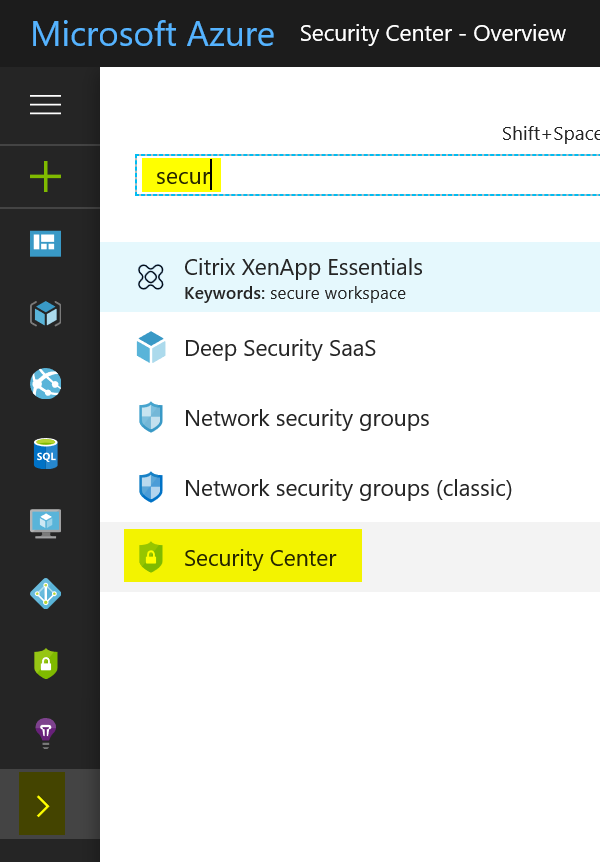
V centru zabezpečení klikněte na Just in time.

Povolíme Just in time přístup pro tuto VM.
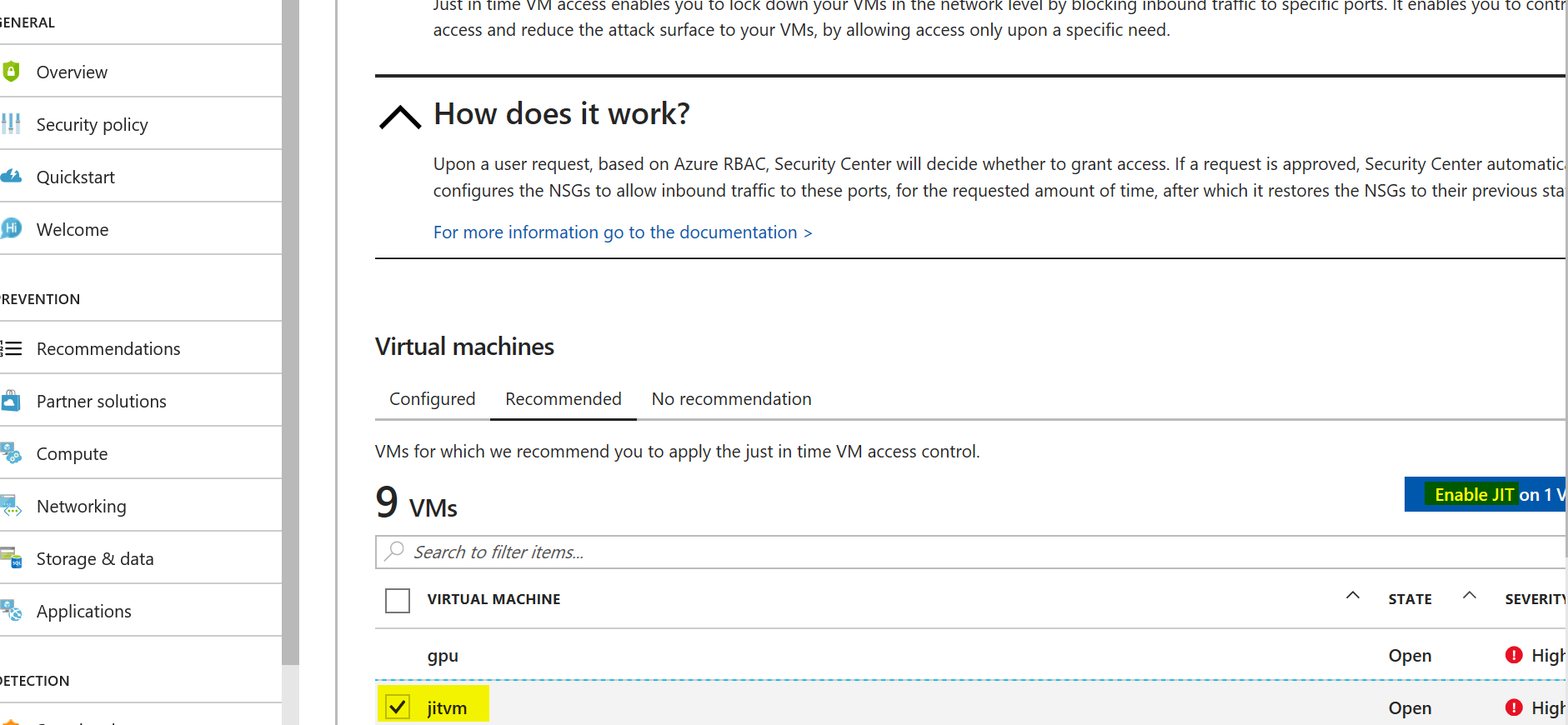
V následném dialogu nastavíme politiku pro zpřístupňování portů - typicky to budou ty pro správu jako je SSH, RDP, WinRM apod. U každého můžeme nastavit několik parametrů. Jedním z nich je filtrace podle zdrojové adresy, kde můžeme zadat konkrétní rozsah (například pro vnitřní privátní adresy nebo blok veřejných IP vaší firmy) nebo použít konkrétní zdrojovou IP z požadavku. Dále také zadáme maximální čas otevření portu pro jeden požadavek.
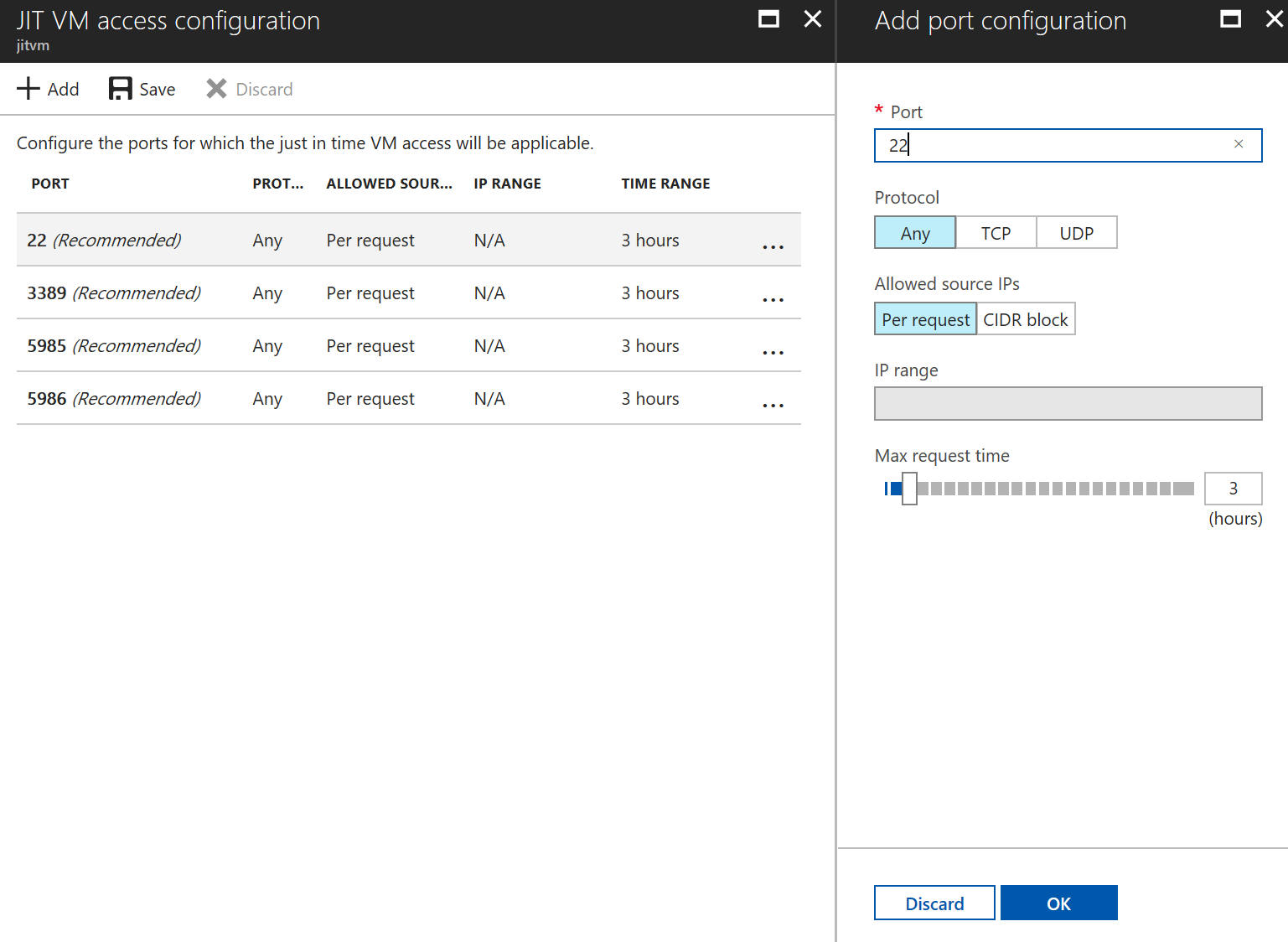
V tento okamžik Azure automaticky zavřel SSH přístup do VM.
$ ssh 23.97.217.128 ssh: connect to host 23.97.217.128 port 22: Resource temporarily unavailable
Podívejme se na network security group přiřazenou na VM. Azure Security Center přidalo Deny pravidla pro nastavené porty.
"securityRules": [
{
"access": "Deny",
"description": "ASC JIT Network Access rule for policy 'default' of VM 'jitvm'.",
"destinationAddressPrefix": "10.0.0.4",
"destinationPortRange": "22",
"direction": "Inbound",
"etag": "W/\"3d41b84b-6610-4dbe-b49c-92b238b1314b\"",
"id": "/subscriptions/a0f4a733-4fce-4d49-b8a8-d30541fc1b45/resourceGroups/jit/providers/Microsoft.Network/networkSecurityGroups/jitvmNSG/securityRules/SecurityCenter-JITRule_-1058539234_CECD5346BB6D4380AA484CE870B283EE",
"name": "SecurityCenter-JITRule_-1058539234_CECD5346BB6D4380AA484CE870B283EE",
"priority": 1000,
"protocol": "*",
"provisioningState": "Succeeded",
"resourceGroup": "jit",
"sourceAddressPrefix": "*",
"sourcePortRange": "*"
},
Požádáme teď o otevření přístupu.
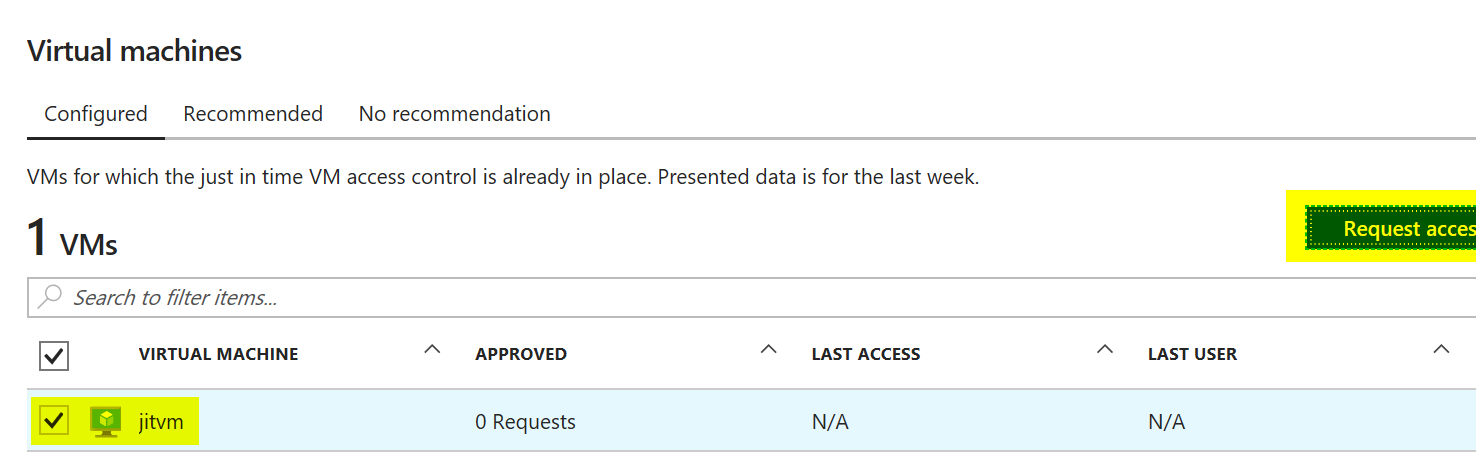
Zvolím pouze port 22 a stačí mi na jednu hodinu.
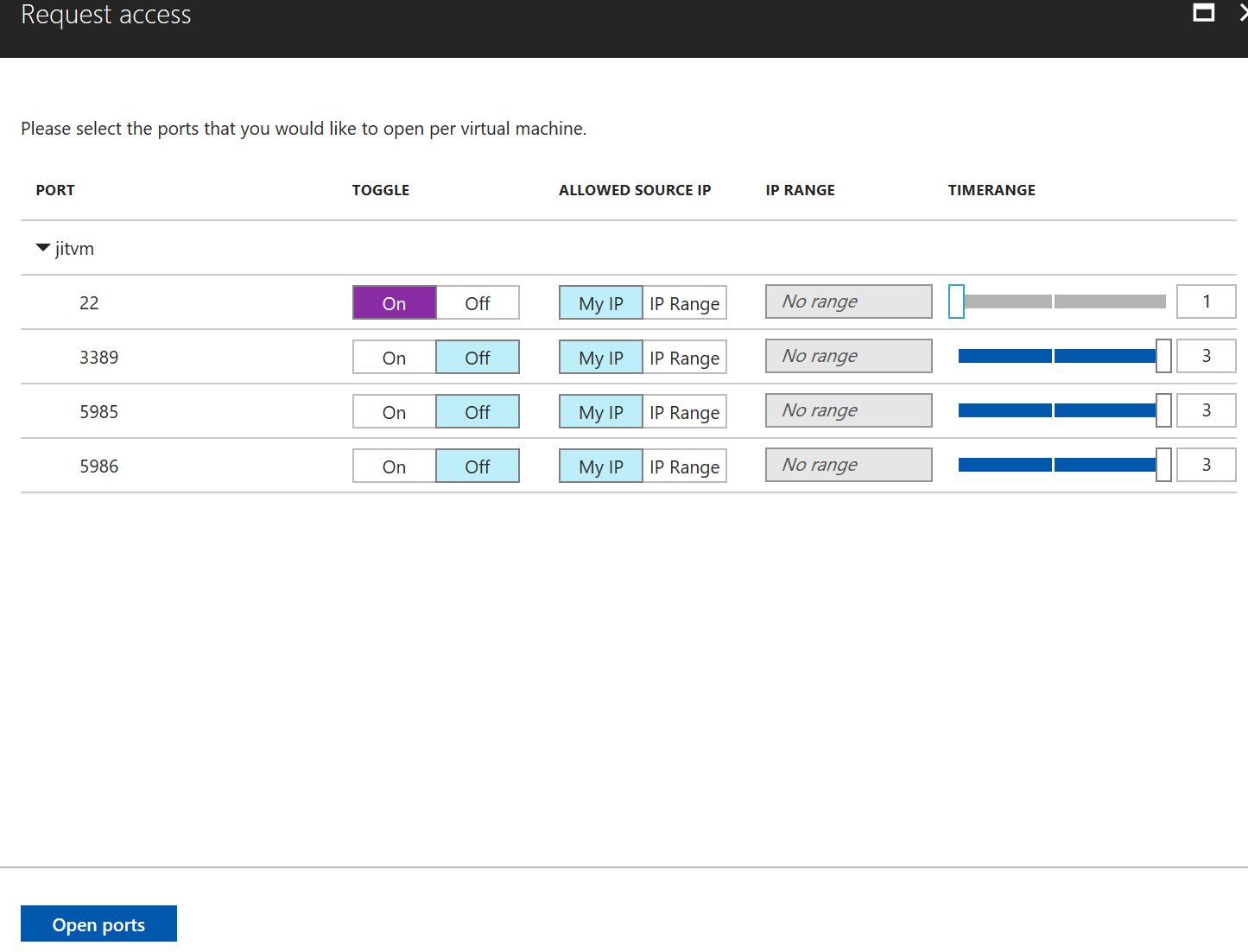
Po chvilce máme port otevřený.
$ ssh 23.97.217.128 tomas@23.97.217.128's password:
Security Center totiž změnilo příslušné pravidlo v NSG na Allow (všimněte si také, že tam je specificky moje zdrojová IP adresa) a teprve po vypršení stanovené doby to automaticky vrátí zpět na Deny.
"securityRules": [
{
"access": "Allow",
"description": "ASC JIT Network Access rule created by an initiation request for policy 'default' of VM 'jitvm'.",
"destinationAddressPrefix": "10.0.0.4",
"destinationPortRange": "22",
"direction": "Inbound",
"etag": "W/\"4ae8c174-3af1-4f27-8fad-4551169d3a9d\"",
"id": "/subscriptions/a0f4a733-4fce-4d49-b8a8-d30541fc1b45/resourceGroups/jit/providers/Microsoft.Network/networkSecurityGroups/jitvmNSG/securityRules/SecurityCenter-JITRule--1058539234-21FC05A217E044D59AB6A0D394376920",
"name": "SecurityCenter-JITRule--1058539234-21FC05A217E044D59AB6A0D394376920",
"priority": 100,
"protocol": "*",
"provisioningState": "Succeeded",
"resourceGroup": "jit",
"sourceAddressPrefix": "90.181.122.97",
"sourcePortRange": "*"
},
Zažádat o přístup můžete nejen z GUI, ale také v PowerShellu. Stačí mít poslední verzi AzureRM commandletů a nainstalovat Azure Security Center modul:
Install-Module -Name Azure-Security-Center
Pak otevřete přístup k VM takhle:
Invoke-ASCJITAccess -ResourceGroupName jit -VM jitvm -Port 22
Azure díky softwarově definovaným principům a schopnosti automatizace umožňuje použít metody a techniky, které by v běžné infrastruktuře byly nepraktické. Jednou z nich je just in time přístup do VM. Vyskoušejte si i další vlastnosti Azure Security Center.